win10蓝屏machine_check怎么办 win10蓝屏MACHINE_CHECK_EXCEPTON怎么解决
在使用windows10操作系统时,我们可能会遇到蓝屏代码为MACHINE CHECK EXCEPTION的问题。这个问题可能会给我们的日常工作和生活带来困扰。许多用户不知道win10蓝屏machine_check怎么办,不用担心,我们可以通过一些方法来解决这个问题接下来,我将为您介绍win10蓝屏MACHINE_CHECK_EXCEPTON怎么解决的教程。
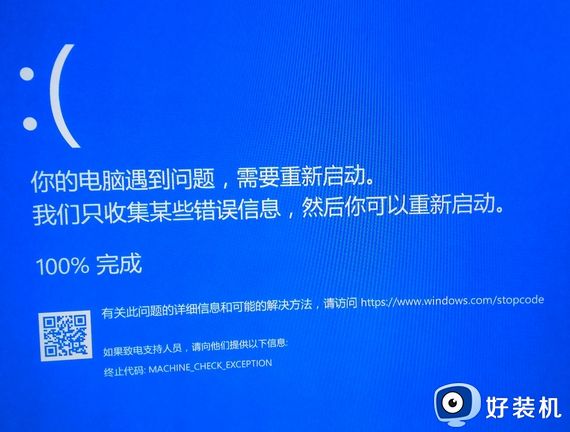
如何解决的MACHINE CHECK EXCEPTION错误:
1、移除新硬件
如果您在计算机上增添了新的硬件之后才出现了该错误,可能是因为硬件设备与系统不兼容所致,那么建议您将该硬件移除并重启计算机,查看问题是否已解决。若此方法未能解决问题,那么建议进入安全模式后进行其他修复操作。
2、进入安全模式
安全模式是Windows系统里的一种特殊的启动模式,它可以只启动运行Windows所需的基本文件和驱动程序,在该模式下,我们可以轻松修复一些系统的错误。进入安全模式的具体步骤如下:
步骤1:启动电脑,在出现Windows启动徽标的时候,马上按电脑上的电源按钮以打断启动进程,如此反复3次。之后再启动计算机,这次允许计算机完全启动。在“自动修复”界面中选择【高级选项】。之后将进入Windows恢复环境。
若此方法无效,您还可以使用Windows安装盘启动电脑,您需要先将启动盘连接电脑,然后通过快捷键(如DEL/ESC/F2等键)进入BIOS菜单,将Windows安装盘设置为启动首选项,之后保存设置并重启电脑,在Windows安装程序“现在安装”界面选择【修复计算机】选项以进入恢复环境。
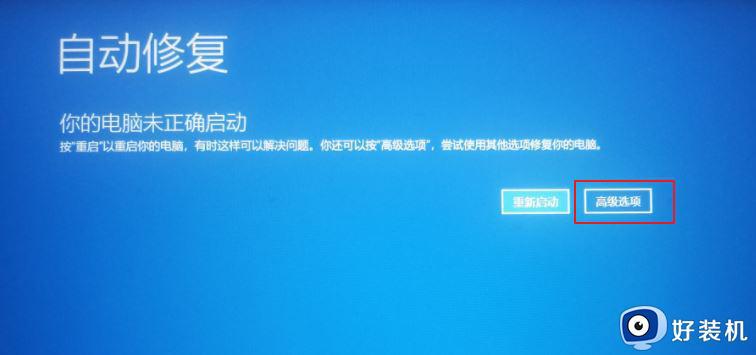
步骤2:进入Windows 的恢复环境之后,依次选择【疑难解答>高级选项>启动设置>重启】。待电脑重启时,选择5或F5启动带网络连接的安全模式。
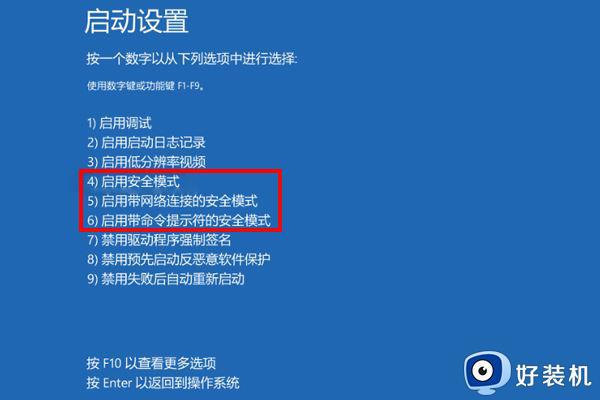
启用完安全模式之后,您就可以继续进行如下的修复操作了。
3、更新驱动程序
驱动程序未及时更新或出现错误,是导致蓝屏错误MACHINE CHECK EXCEPTION出现的主要原因,因此,您可以尝试更新驱动程序的方法以解决该问题,当您可以正常重启进入到系统或进入安全模式时,可以执行以下步骤:
步骤1:在任务栏左侧搜索栏中搜索【控制面板】程序并打开。接下来依次找到【硬件和声音】-【设备和打印机】。
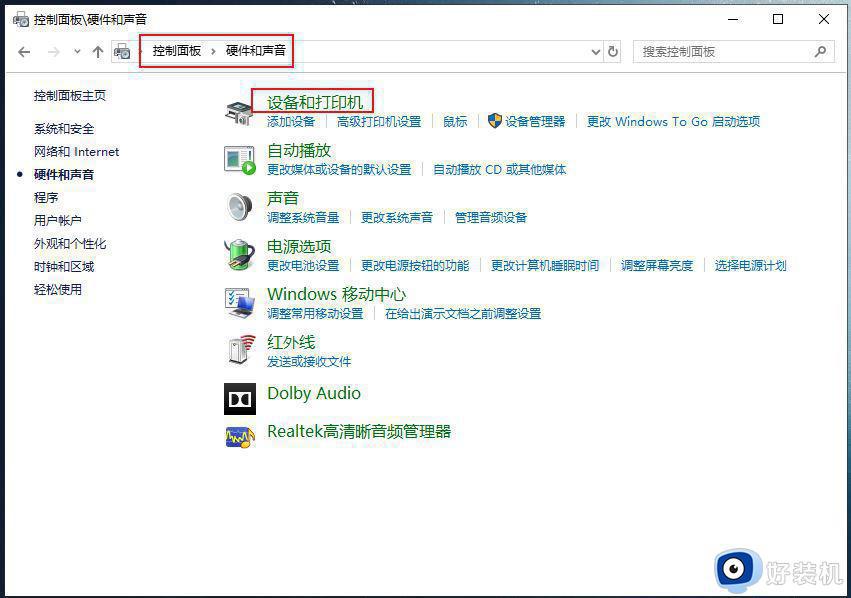
步骤2:进入到设备和打印机界面之后,鼠标右键点击您的计算机名称,并选择【设备安装设置】选项。
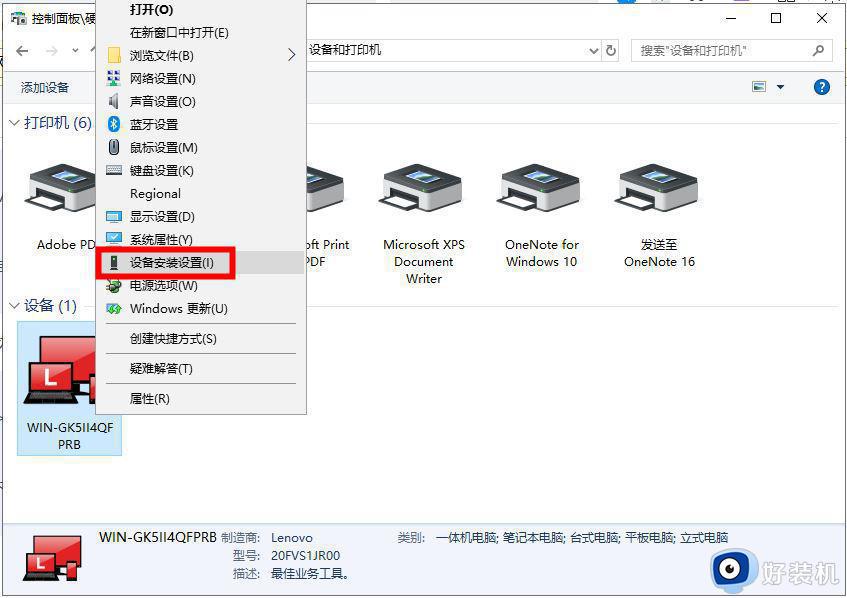
步骤3:在“是否要自动下载适合你设备的制造商应用和自定义图标?”下方选择【是】,即可自动更新硬件的驱动程序。另外,您也可以右键点击【开始】并选择【设备管理器】手动进行硬件驱动程序的更新,右键单击目标设备,选择【更新驱动程序】选项即可。
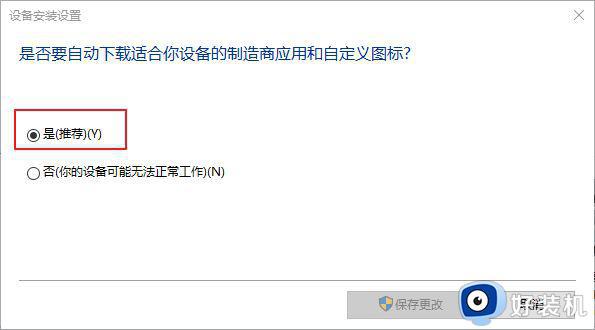
4、运行蓝屏疑难解答
疑难解答是Windows系统内置的一项系统运行故障排查工具,它能够帮助用户排查到系统运行过程中遇到的多数问题并修复。以下是运行Windows蓝屏疑难解答的详细操作步骤:
步骤1:运行计算机,同时按下键盘里的【Windows+I】键以打开设置界面。之后点击进入到【更新和安全】选项中。
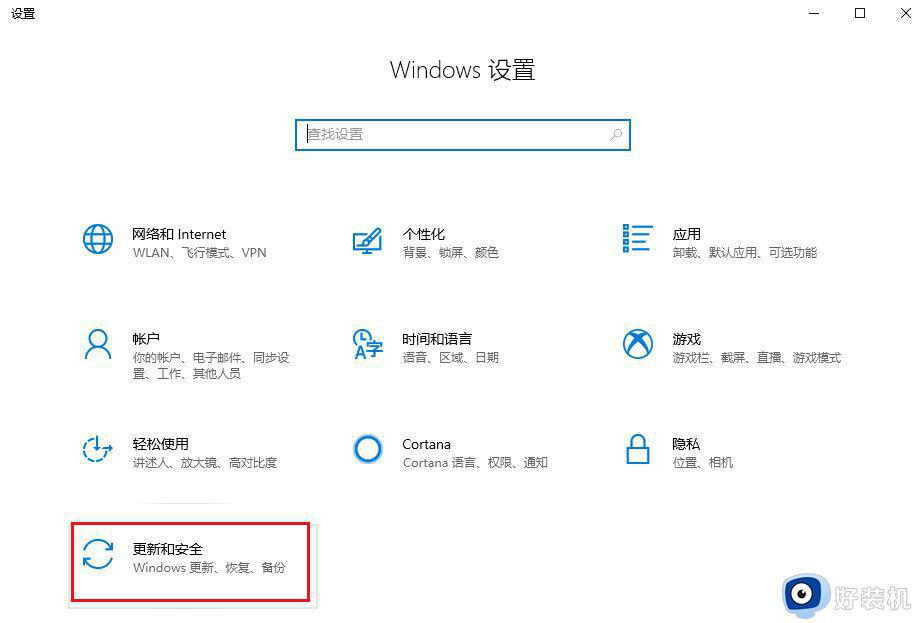
步骤2:在左侧功能栏里找到【疑难解答】,之后在右侧选中“蓝屏”选项,并点击【运行疑难解答】按钮。等待片刻,待疑难解答完成之后,重启计算机并查看问题是否已解决。若没有蓝屏疑难解答选项,请尝试其他方法。
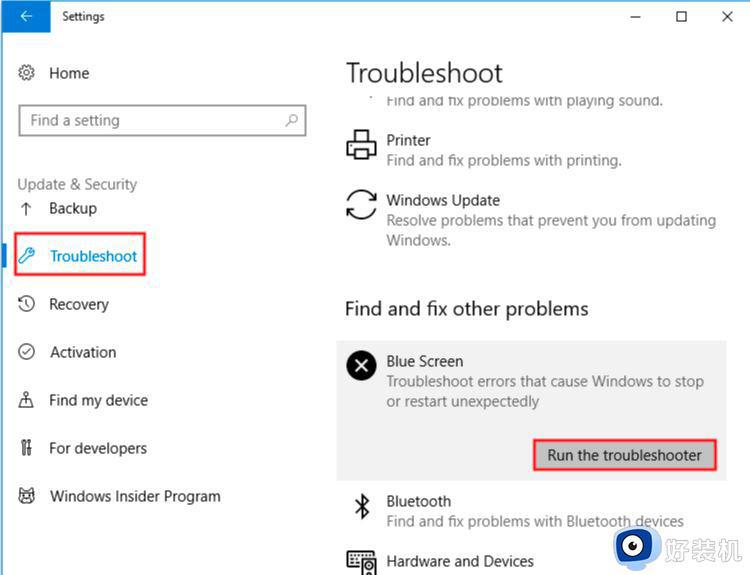
5、使用系统文件检查器进行扫描
SFC即系统文件检查器,它能够扫描所有受保护的系统文件,并且修复问题。具体操作步骤如下:
步骤1:在左下角搜索框内搜索【cmd】,鼠标右键点击【命令提示符】工具并选择【以管理员身份运行】。
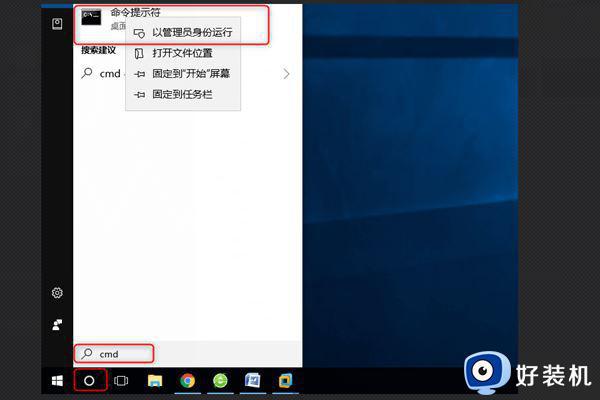
步骤2:在打开的命令提示符窗口里,输入命令【SFC /scannow】并按下【Enter】键。接下来系统文件检查器会进行系统扫描,并修复有问题的系统文件。修复完成后,重启电脑查看问题是否已解决。
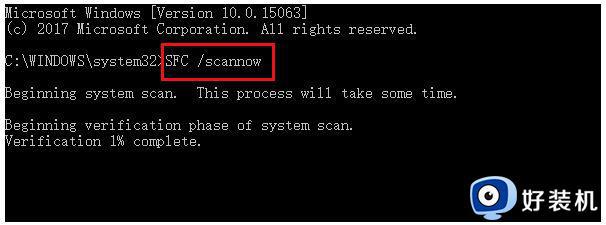
这就是MACHINE CHECK EXCEPTION蓝屏代码Win10解决方法的全部内容,如果你遇到这种情况,你可以按照本文提供的操作步骤进行解决。
win10蓝屏machine_check怎么办 win10蓝屏MACHINE_CHECK_EXCEPTON怎么解决相关教程
- win10蓝屏重启怎么办 win10电脑蓝屏重启的解决方法
- win10系统经常蓝屏怎么办 win10系统经常蓝屏的解决方法
- win10蓝屏蓝屏提示hardware ram如何解决 win10蓝屏蓝屏提示hardware ram的解决方法
- win10蓝屏代码clockwatchdogtimeout怎么办 win10开机clock watchdog timeout蓝屏怎么解决
- Win10蓝屏atikmpag.sys怎么办 Win10开机提示atikmpag.sys不兼容导致蓝屏如何处理
- win10蓝屏错误0x000000c1如何解决 win10蓝屏错误0x000000c1解决教程
- 华硕笔记本win10蓝屏怎么办 华硕笔记本win10蓝屏怎么解决教程
- win10蓝屏重启怎么解决 win10蓝屏重启的解决方法
- win10频繁蓝屏怎么回事 win10系统经常蓝屏如何解决
- win10进入安全模式蓝屏如何解决 win10安全模式启动蓝屏怎么办
- win10开机自动打开浏览器怎么回事 win10电脑开机老是自动打开浏览器如何关闭
- win10开机自动启动软件在哪里设置 win10怎样设置开机自动启动软件
- win10开机正在清理怎么跳过 win10系统开机后显示正在清理的关闭方法
- win10开机账户登录不进去怎么办 win10系统开机账户登录不了如何解决
- win10c盘怎么扩容 windows10C盘如何扩大容量
- win10电脑关机后风扇还在转解决方法 win10电脑完全关机后风扇再转怎么办
win10教程推荐
- 1 win10开机账户登录不进去怎么办 win10系统开机账户登录不了如何解决
- 2 win10打印机共享指定的网络名不再可用怎么解决
- 3 windows10更新22h2安装失败如何解决 win1020h2更新为什么安装失败
- 4 win10禁止ie强制跳转到edge的方法 win10如何禁止ie跳转edge浏览器
- 5 win10分区c盘调整容量的方法 win10如何调整c盘分区容量
- 6 win10开机选择操作系统怎么关闭 win10系统开机总是要选择操作系统如何解决
- 7 win10共享网络打印机指定的网络名不再可用如何解决
- 8 win10电脑右键管理报错怎么办 win10此电脑右键管理报错处理方法
- 9 win10开机输密码后要等很久什么原因 win10输入密码一直转圈进不去的解决方法
- 10 win10开机取消pin密码的教程 win10系统如何取消开机pin密码
